Enhetslänkar
Linux
Mac
Windows
- Enhet saknas?
Även om kontroll av RAM på din dator är en relativt enkel process, är det lite svårare att se vilket moderkort du har. Oavsett om du bara kontrollerar din maskinvara eller vill uppdatera några drivrutiner, behöver du denna information för att få jobbet gjort. Av den anledningen har vi utarbetat en detaljerad guide om hur du visar dina moderkortdetaljer med olika metoder.
![Hur man ser vilket moderkort du har [Windows or Mac]?](https://i1.wp.com/www.alphr.com/wp-content/uploads/2021/03/How-to-View-What-Motherboard-You-Have-Windows-or-Mac-scaled.jpg?resize=738%2C320&ssl=1)
Oavsett om du är en Windows-, Mac- eller Linux -användare har vi täckt dig.
Hur ser jag vilket moderkort du har i Windows?
Det finns minst tre olika metoder du kan försöka visa information om ditt moderkort i Windows. Vi kommer att visa dem alla, utgående från det mest enkla och snabbaste alternativet:
Via kommandotolken
Detta är det bästa sättet att gå eftersom det kommer att ge dig all information du behöver på ett ögonblick. Följ bara stegen nedan så är du klar:
- Öppna Windows sökfält och skriv ”
cmd. ”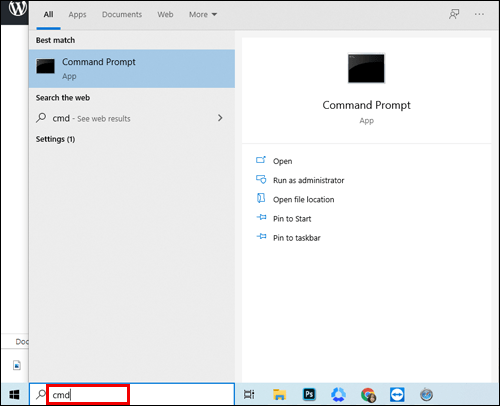
- Tryck på Enter -knappen på tangentbordet för att öppna kommandotolken.
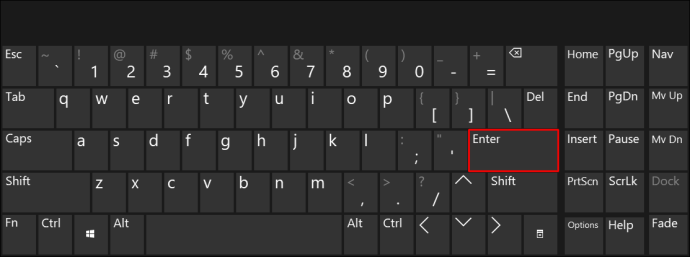
- Skriv dessa exakta ord i kommandotolken: ”
wmic baseboard get product, Manufacturer. ”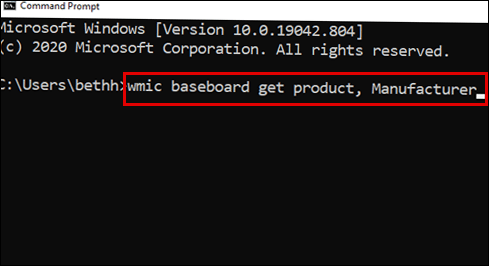
- Kommandotolken visar dig ditt moderkortstillverkare tillsammans med modellnamnet.

Obs! Du måste skriva orden från steg 2 exakt som de är skrivna och utan prick i slutet.
Genom systeminformation
Ett annat sätt att se vilket moderkort du har är att kontrollera datorns systeminformation.
Följ stegen nedan för att tillämpa denna enkla metod:
För Windows 10 och 8
- Öppna sökfältet i Windows och skriv ”Systeminformation”.

- Öppna appen ”Systeminformation” och rulla ner på fliken ”Systemöversikt”.

- Leta efter avsnittet ”BaseBoard Manufacturer” eller ”Motherboard Manufacturer”, som ligger någonstans runt mitten av listan.

För Windows 7 och tidigare
- Starta Start -menyn.

- Gå till ”Alla program” och klicka på alternativet ”Tillbehör”.

- Öppna ”Systemverktyg” och klicka på verktyget ”Systeminformation”.
- Leta efter avsnittet ”BaseBoard Manufacturer” eller ”Motherboard Manufacturer”, som ligger någonstans runt mitten av listan.
Det här är ett ganska enkelt sätt att kontrollera tillverkaren av din baseboard, men det är inte alltid effektivt. För vissa tillverkare kommer det inte att visa modellnumret, bara namnet på moderkortet. Du kommer att veta detta om du ser ”Ej tillgängligt” under avsnittet ”Basbordsmodell”. Det är därför vi rekommenderar att du väljer Kommandotolken för att hitta information om ditt moderkort.
Använda program från tredje part
Om de två tidigare metoderna av någon anledning (mycket osannolikt) inte fungerar, kan du alltid ladda ner programvara från tredje part som visar information om ditt moderkort.
Det finns två appar vi rekommenderar: CPU-Z och Speccy. Den första är gratis att ladda ner, medan du måste uppgradera till Speccys premiumversion för att hitta den information du behöver.
Att gå över dokumentation
Du hittar tekniska anteckningar och dokumentation för ditt moderkort på tillverkarens webbplats. De har vanligtvis manualer tillgängliga för nedladdning i PDF -format.
Hur ser jag vilket moderkort du har på Mac?
Apple är inte särskilt kommande när det gäller att ge ut hårdvaruinformation. Det finns faktiskt inget direkt sätt att hitta moderkortstillverkaren och modellnumret på din Mac. Det finns dock en lösning som hjälper till att få jobbet gjort. Processen innebär att du hittar ditt Mac -serienummer och anger det på en specifik webbplats som i sin tur ger dig alla detaljer du behöver.
Följ stegen nedan för att hjälpa dig att hitta dina moderkortsdetaljer på det enklaste sättet:
- Klicka på Apple-ikonen längst upp till vänster på skärmen för att öppna menyn.

- Välj alternativet ”Om den här Mac” högst upp i rullgardinsmenyn.

- Kopiera serienumret från informationsfönstret. Om du inte ser serienumret än, dubbelklickar du där det står ”Version” för att få det.

- Gå till den här webbplatsen och ange ditt iMac -serienummer. Du kommer att se mycket användbar information om ditt Mac -system, inklusive moderkortet.

Hur ser jag vilket moderkort du har på Linux?
Att hitta dina moderkortdetaljer på Linux (Ubuntu) är en relativt enkel process. Det finns ett specifikt systeminformationsverktyg som heter HardInfo, och det är här du kommer att gräva efter information.
Följ stegen nedan för att slutföra sökningen på några sekunder:
Börja med att öppna Software Center och leta efter paketet HardInfo.
Du kan också öppna HardInfo via kommandoraden:
- Klicka på Ubuntu-ikonen i det övre vänstra hörnet av skärmen.
- Öppna instrumentpanelen.
- Skriv in följande ord: ”Terminal”.
- Tryck på Enter på tangentbordet. Alternativt kan du öppna kommandoraden genom att trycka på Ctrl + Alt + T -knapparna på tangentbordet.
- Skriv följande kommando i terminalen: ”sudo apt-get install hardinfo” och tryck på Enter.
Du kommer att kunna förhandsgranska ditt moderkortstillverkare och modellnummer i verktyget Systeminformation. Navigera bara till ”Enhet” och kolla sedan på ”DMI -sidan.”
Hur ser jag vilket moderkort du har genom visuell inspektion?
Om du vill inspektera din hårdvara visuellt, vet du att nästan alla moderna moderkort har sitt modellnummer silkescreenade på tavlan. Du måste öppna din dator för att titta. Du ser moderkortstillverkaren och dess modellnummer på den fysiska komponenten.
Obs! Se till att du kopplar ur och stänger av datorn helt innan du fortsätter med dessa steg. Du vill koppla bort allt från processorn. Du vill också förhindra statisk urladdning när du rör vid komponenterna, så det är bäst att jorda dig själv.
- Sätt datorn på sidan. Det är bäst att göra det på en slät yta, t.ex. skrivbordet eller golvet.
- Vrid tumskruvarna på panelen eller ta en skruvmejsel för att öppna höljet.
- Hitta information om moderkortet. Det är troligtvis tryckt på själva tavlan.
Tips: Titta runt RAM -kortplatserna, mellan PCI -kortplatserna eller nära CPU -uttaget. För vissa moderkort visas inte tillverkarens namn, och för andra saknas modellnumret. Med moderna mobos kommer båda dessa att vara närvarande.
Här är en lista över de mest populära moderkortstillverkarna som hjälper dig att snabbt hitta namnet:
- ASRock
- MSI
- ASUS (ASUSTeK)
- Gigabyte
- Biostar
Men om du bara kan hitta modellnumret kan du kopiera det till Google följt av sökordet ”moderkort”, och du kommer sannolikt att hitta tillverkaren i sökresultaten.
Hur ser jag vilket moderkort du har med kommandotolken?
Att använda kommandotolken för att se vilket moderkort som är en av de snabbaste och mest okomplicerade metoderna att gå med.
- Öppna Windows sökfält och skriv ”
cmd, ”Tryck sedan på Enter -knappen på tangentbordet. Du kan också köra kommandotolken genom att hålla ned Win + R -tangenterna på tangentbordet och trycka på Retur.
- Skriv dessa exakta ord i prompten: ”
wmic baseboard get product, Manufacturer. ” Om du också vill söka efter version och serienummer skriver du det här kommandot: “wmic baseboard get product, Manufacturer, version, serial number. ”
- Kommandotolken visar dig alla detaljer på några sekunder.
Obs! Se till att du skriver orden från steg 2 exakt som visas och utan prick i slutet.
Hur ser jag vilket moderkort du har med systeminformation?
Ett annat sätt att se vilket moderkort du har är att kontrollera datorns systeminformation.
- Öppna sökfältet på din Windows -dator och skriv ”Systeminformation”.

- Öppna appen ”Systeminformation” och rulla ner på fliken ”Systemöversikt”.

- Leta efter avsnittet ”Baskortstillverkare” eller ”Moderkortstillverkare”, som ligger någonstans runt mitten av listan.

Detta är ett ganska enkelt sätt att kontrollera din baseboard tillverkare, men det är inte alltid effektivt. För vissa tillverkare kommer det inte att visa modellnumret, bara namnet på moderkortet. Du vet att detta händer om du ser ”Ej tillgängligt” under avsnittet ”Baskortmodell”. Det är därför vi rekommenderar att du väljer alternativet Kommandotolken för att visa information om ditt moderkort.
Ytterligare vanliga frågor
Här är lite mer information som hjälper dig att bättre förstå ämnet.
Hur vet jag vilket moderkort jag har utan att öppna Min dator?
Det finns ett par metoder du kan använda för att hitta information om ditt moderkort utan att behöva besväras med att öppna din hårdvara:
Windows: Kör kommandotolken eller kontrollera systeminformationen. Alternativt kan du använda programvara från tredje app.
Mac: Kopiera ditt Mac -serienummer och ange det på Klantenservices webbplats.

Linux: Läs det av systeminformationsverktyget HardInfo. Du kan hitta detaljerade steg om hur du använder varje metod i respektive avsnitt ovan.
Hitta din moderkortinformation med lätthet
Att gräva upp moderkortsdetaljer är ett måste om du funderar på att uppdatera dina drivrutiner, kontrollera kompatibilitet med annan maskinvara eller letar efter en ersättare. Oavsett anledning måste hela processen köra smidigt. Lyckligtvis, efter att ha läst den här artikeln, kan du enkelt hitta all nödvändig information, oavsett datorns operativsystem.
Vet du några andra sätt att se information om moderkortet? Använder du programvara från tredje part för att göra detta? Låt oss veta i kommentarfältet nedan.




















